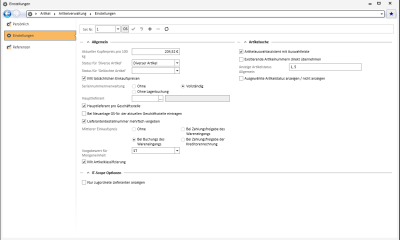Einstellungen | Artikel | Artikelverwaltung | Einstellungen
An dieser Stelle werden grundlegende Einstellungen für die Artikelverwaltung vorgenommen.
Bereich 'Allgemein'
Aktueller Kupferpreis pro 100 kg
Hier wird der aktuelle Kupferpreis in der Hauptwährung pro 100 kg eingetragen. Die Hauptwährung wird in den allgemeinen Einstellungen im Menüpunkt Einstellungen | Allgemein | Allgemein | Einstellungen | Eigene Daten zugeordnet.
Der eingetragene Wert wird in der Kalkulationsmappe verwendet, um den Kupfer-Zuschlag bei Artikeln zu errechnen, deren Preis ohne oder mit festgelegtem Kupferanteil kalkuliert wurde.
Der Kupferpreis kann in der Kalkulationsmappe noch individuell angepasst werden (Kalkulationsmappe | Register Parameter).
Artikelstatus für diverse Artikel
Hier können Sie den Artikelstatus für diverse Artikel als Voreinstellung auswählen.
Artikelstatus für gelöschte Artikel
Wählen Sie hier den Artikelstatus für gelöschte Artikel als Voreinstellung aus.
Ohne
Es werden keine Seriennummern verwaltet, dies entspricht der normalen Lagerführung.
Ohne Lagerbuchung
Bei aktivierter Option Ohne Lagerbuchung können für die einzelnen Artikel die Seriennummernverwaltung aktiviert werden. Bei den Wareneingängen ist es möglich Seriennummern zu erfassen und bei Lieferscheinen Seriennummern anzugeben (nicht aus dem Lager auswählbar).
Im Lager können bei dieser Option keine Seriennummern verwaltet werden.
Vollständig
Ist die Option Vollständig aktiviert, wird die professionelle Lagerführung mit der Seriennummernverwaltung verwendet. Der zusätzliche Aspekt bei dieser Art der Lagerführung ist, dass pro Artikel ein Datensatz existiert, der über Herkunft und Gewährleistung des Herstellers des Artikels informiert. Das ermöglicht eine äußerst sorgfältige Lagerverwaltung, die als höchste Priorität die Qualitätssicherung ansieht. Bei dieser Methode ist es möglich, jeweils zuerst die älteste Ware zu verbrauchen (FIFO![]() First In First Out). Außerdem erlaubt sie die Kontrolle und Überstellung von Artikeln in Errichter-Anlagen. Hierbei sind Ablauf-, Garantiezeiten und Seriennummern eine gute Hilfe bei Wartungen und Inspektionen.
First In First Out). Außerdem erlaubt sie die Kontrolle und Überstellung von Artikeln in Errichter-Anlagen. Hierbei sind Ablauf-, Garantiezeiten und Seriennummern eine gute Hilfe bei Wartungen und Inspektionen.
Bei den Warenbewegungseinstellungen finden Sie noch eine erweiterte Seriennummern-Einstellmöglichkeit.
Bei aktivierter Option Vollständig können für die einzelnen Artikel die Seriennummernverwaltung aktiviert werden. Bei den Wareneingängen ist es möglich Seriennummern zu erfassen und bei Lieferscheinen können Seriennummern aus dem Lager ausgewählt werden.
Mit tatsächlichen Einkaufspeisen
Wird diese Option aktiviert, wird für jeden Lagerartikel der genaue Einkaufspreis verwaltet. In einer Detailtabelle zum Lagerartikel wird dann festgehalten, wie viele Teile sich zu welchem Einkaufspreis in den Lagern befinden.
Mit dem Aktivieren der Option unter Einstellungen | Warenbewegung | Einstellungen | Allgemein | Bereich 'Auftragsmaterial' werden die Materialeinstandskosten auf Artikelstamm und der Kupferpreis gemäß auf Grundeinstellungen gesetzt.
Der Initialisierungsdialog bietet folgende Auswahlmöglichkeiten:
Wenn mit mehreren Einstellungssets gearbeitet wird, werden bei der Initialisierung immer alle Sets angesprochen.
Preisauswahl
Hier entscheiden Sie, mit welchem Einkaufspreis (EK-Preis) die Tabelle gefüllt werden soll. Bei der Initialisierung wird die Tabelle ArtMLag (Lagerartikel) abhängig vom gewählten Set oder komplett durchlaufen. Für jedes (Artikel / Lager) Paar wird dann der entsprechende Einkaufspreis bestimmt.
Letzter Wareneingang (1)
Hier werden die Wareneingangspositionen nach dem entsprechenden Artikel durchsucht. Die Suche kann über den ersten Auswahlpunkt auf Wareneingänge, die nur auf einem Lager der Geschäftsstelle erfolgen, eingeschränkt werden. Die Geschäftsstelle bestimmt sich aus dem Lager in ArtMLag.
Mittlerer EK-Preis (2)
Hier wird immer der mittlere Einkaufspreis in die Tabelle ArtLagEK eingetragen.
Einkaufspreis des Hauptlieferanten aus dem Artikelstamm (3)
Reihenfolge der Preisbestimmung
Wird kein Einkaufspreis unter (1) gefunden, wird dieser über (2) bestimmt. Wurde unter (2) kein Einkaufspreis gefunden, wird er über (3) bestimmt.
Außerdem wird ein Abgleich mit ArtLagEK vorgenommen, falls dort schon Datensätze existieren, d.h. der Schalter wurde für einen gewissen Zeitraum deaktiviert. Beim Abgleich mit ArtLagEK wird der Bestand mit dem Bestand in ArtMLag verglichen. Ist der Bestand in ArtLagEK größer als der in ArtMLag, wird der Bestand in ArtLagEK reduziert. Anderenfalls werden neue Einträge in ArtLagEK hinzugefügt, so dass die Bestände in beiden Tabellen wieder übereinstimmen.
Haben Sie Ihre Einstellungen getroffen, wird über die Schaltfläche Start die Initialisierung gestartet. Anhand des Fortschrittsbalkens erkennen Sie, ob die Initialisierung abläuft.
Funktionsweise im Programm
Beim Buchen von oder auf ein Lager wird pro unterschiedlichen Einkaufspreis (EK-Preis) eine Lagerbewegung in der Tabelle LagInOut angelegt. Damit ist ein Berechnen des Lagerwertes zu jedem Zeitpunkt möglich.
Bei allen Lagerumbuchungen werden die tatsächlichen Einkaufspreise von einem Lager auf das andere transferiert.
Wareneingang
Beim Buchen eines Wareneingangs werden die in den Wareneingangspositionen hinterlegten Einkaufspreise in ArtLagEK eingetragen. Wird dieser Wareneingang direkt auf einen Auftrag (Projekt) ausgeliefert, wird in den Lieferscheinpositionen nicht der tatsächliche, sondern der über die Option in den Grundeinstellungen angegebene Einkaufspreis übernommen. In der Tabelle für das Auftragsmaterial (Auftmate) wird allerdings der tatsächliche Einkaufspreis vermerkt (direkt aus den Wareneingangspositionen).
Lieferschein
Beim Buchen eines Lieferscheines werden in den Lieferscheinpositionen die Einkaufspreise aus den Grundeinstellungen übernommen. In die Tabelle für das Auftragsmaterial (Auftmate) werden die tatsächlichen Einkaufspreise eingetragen, diese werden nach dem FIFO Prinzip (First In First Out) aus der Tabelle ArtLagEK bestimmt.
Beim Buchen eines Rückscheines werden die Einkaufspreise anhand der Tabelle LagInOut bestimmt. D.h. über die Lagerbewegung zu einem Auftrag (Lieferschein, manuelle Zubuchung) werden die entsprechenden Datensätze aus ArtLagEK bestimmt und deren Bestand entsprechend erhöht.
Beim Buchen einer Stornierung werden die entsprechenden Datensätze in ArtLagEK erhöht bzw. verringert (Rückschein). Falls bei der Stornierung eines Rückscheines das zurückgelieferte Material bzw. die entsprechenden Einkaufspreise schon wieder ausgeliefert worden sind, wird der Einkaufspreis der Restmenge über den letzten Eintrag in ArtLagEK bestimmt, der noch nicht bei dieser Stornierung berücksichtigt worden ist.
Produktion
Bei der Produktion wird der Einkaufspreis des neuen Produktes aus den tatsächlichen Einkaufspreisen berechnet. Bei der Rückproduktion wird der Einkaufspreis der einzelnen Artikel nach dem LIFO![]() Last In First Out Prinzip (Last In First Out) aus der Tabelle ArtLagEK bestimmt.
Last In First Out Prinzip (Last In First Out) aus der Tabelle ArtLagEK bestimmt.
Manuelle Lagerbewegung - manuelle Entnahme / Eingabe
Die Einkaufspreise werden nach dem FIFO-Prinzip entnommen. Bei einer manuellen Eingabe werden die Einkaufspreise aus dem letzten Eintrag in ArtLagEK oder dem mittleren Einkaufspreis oder dem Einkaufspreis des Hauptlieferanten bestimmt.
Lagerverwaltung
Bei einer Lagerauflösung werden die Einkaufspreis auf das neue Lager transferiert.
Inventur
Sind bei einer Inventur Korrekturbuchungen erforderlich, werden auch die EK-Bestände angepasst.
Bestand in ArtMLag größer als wirklicher Bestand
Die Einkaufspreise werden nach dem FIFO![]() First In First Out Prinzip entfernt.
First In First Out Prinzip entfernt.
Bestand in ArtMLag kleiner als wirklicher Bestand
Die Einkaufspreise werden aus dem letzten Eintrag in ArtLagEK oder dem mittleren Einkaufspreis oder dem Einkaufspreis des Hauptlieferanten bestimmt.
Allgemein
In den Lieferscheinpositionen und Materialtabellen des Service- bzw. Inspektionsauftrags werden die Einkaufspreise aus dem Artikelstamm eingetragen, da diese für die Berechnung des Verkaufspreises als Grundlage dienen. Die tatsächlichen Einkaufspreise werden nur für die Lagerverwaltung und die Nachkalkulation benötigt.
Wenn diese Option aktiviert und mit den tatsächlichen Einkaufspreisen gearbeitet wird, wird in der Lagerverwaltung unter Lagerartikel in der Lageransicht auf dem Register Artikel | Lagerartikel | Details - Bereich 'Einkaufspreise' eine zusätzliche Tabelle angezeigt.
In dieser Tabelle werden dann die Einkaufspreise mit dem aktuellen Bestand und dem Eingangsdatum aufgelistet.
Hauptlieferant
Im Feld Hauptlieferant können Sie einen Lieferanten festlegen, von dem Sie hauptsächlich Ihre Waren beziehen. Wenn Sie einen Hauptlieferanten festlegen, wird er beim Anlegen von Artikeln jedes Mal als Voreinstellung übernommen. Wenn ein Eintrag in dieses Feld erfolgt, muss die Zuweisung in der Auswahlliste enthalten sein.
Hauptlieferant pro Geschäftsstelle
Ist diese Option aktiviert, kann pro Geschäftsstelle ein Hauptlieferant ausgewählt werden. Es wird dazu im Artikelstamm auf dem Register Artikel | Artikel / Leistungen | Lieferanten das Unterregister 'Hauptlieferant pro GS' angezeigt.
Die Änderung dieser Option erfordert einen Neustart des Businessservers, ein entsprechender Hinweis wird beim Speichern der Einstellungen angezeigt.
Das Register wird nur angezeigt, wenn im aktuellen Artikel das Feld Geschäftsstelle (GS-Nr.) auf dem Register Artikel | Artikel / Leistungen | Details I - Bereich 'Artikel' leer ist.
Ist im Feld GS-Nr. eine Geschäftsstellennummer eingetragen, steht der Artikel nur in der ihm zugeordneten Geschäftsstelle zur Verfügung und kann somit keine unterschiedlichen Lieferanten pro Geschäftsstelle haben.
Bei Neuanlage GSNr. der aktiven Geschäftsstelle eintragen
Mit dieser Option steuern Sie, ob bei Neuanlage eines Artikels automatisch die derzeit aktive Geschäftsstellennummer bei dem Artikel eingetragen wird.
Artikelbruttopreis als EK-Listenpreis verwenden
Ist dieses Auswahlfeld aktiviert, wird beim Hinzufügen eines Artikels in die Kalkulationsmappe - und ggf. in die Einkaufspreispflege - der Bruttopreis statt des Einkaufspreises gemäß Liste verwendet. Ansonsten wird der Nettopreis verwendet.
Lieferantenbestellnummer beim Artikel mehrfach vergeben
Ist diese Option aktiviert, können für verschiedene Lieferanten dieselben Artikel-Bestellnummern auf dem Register Artikel | Artikel / Leistungen | Lieferanten | Unterregister 'Bestelldaten' vergeben werden. Anderenfalls wird bei dem Versuch, eine Bestellnummer doppelt zu vergeben, eine Fehlermeldung angezeigt.
Ist die Option Lieferantenbestellnummer beim Artikel mehrfach vergeben nicht aktiviert, wird beim duplizieren eines Artikels die Bestellnummer im kopierten Artikel gelöscht.
Mittlerer Einkaufspreis
Berechnung des Mittleren Einkaufspreises
Zunächst einmal ist es möglich, den mittleren Einkaufspreis (MK-Preis) automatisch vom Programm berechnen zu lassen oder die Berechnung manuell per Hand durchzuführen.
Bei aktivierter Option Bei Zahlungsfreigabe des Wareneingangs kann der mittlere Einkaufspreis im Wareneingang ermittelt werden.
Dafür steht dort die Schaltfläche Geprüft zur Verfügung, mit der Sie den mittleren Einkaufspreis der Positionen aus dem aktuellen Wareneingangsschein berechnen lassen können.
(Artikel | Wareneingänge | Schaltfläche 'Geprüft / Mittl. EK')
Bei dieser Berechnungsmethode liegt das Augenmerk auf dem Lagerbestand. Hierbei muss unterschieden werden, ob ein Wareneingangsschein schon gebucht wurde oder nicht.
Daraus ergeben sich zwei Berechnungsformeln für den mittleren Einkaufspreis:
Sind die neuen Wareneingänge noch nicht aufs Lager gebucht, lautet die Formel:
Lagerbestand * Mittl. EK + Wareneingangsmenge * EK-Preis
Lagerbestand + Wareneingangsmenge
Sind die neuen Wareneingänge bereits aufs Lager gebucht, lautet die Formel:
((Lagerbestand - WE-Menge) * Mittl. EK + WE-Menge * EK
Lagerbestand
Bei dieser Berechnungsmethode muss daran gedacht werden, dass der Lagerbestand nicht 0 oder negativ wird. Ist das der Fall, so wird bei der nächsten Wareneingangsscheinberechnung des mittleren Einkaufspreises dieser als neuer mittlerer Einkaufspreis in die Datenbank geschrieben.
Auf einem Lager liegen zehn Stück des Artikels 0711 mit einem mittleren Einkaufspreis von 50 € pro Stück. Nun treffen weitere zehn Stück dieses Artikels ein, mit einem Einkaufspreis von 100 €. Nach der aktuellen Berechnungsmethode wäre der neue mittlere Einkaufspreis des Artikels 0711 also 75 €.
Voraussetzung: Beim Wareneingang ist jedes Mal der mittlere Einkaufspreis vor der Buchung berechnet worden.
Berechnung
10 Stück * 50 € = 500 €
10 Stück * 100 € = 1.000 €
1.500 € / 20 Stück = 75 € mittlerer Einkaufspreis.
Ohne
Ist diese Option gesetzt, erfolgt keine Berechnung des mittleren Einkaufspreises.
Bei Zahlungsfreigabe des Wareneingangs
Bei gesetzter Option kann der mittlere Einkaufspreis über die entsprechende Schaltfläche errechnet werden.
Bei Buchung des Wareneingangs
Ist diese Option aktiviert, so wird vor dem Buchen des Wareneingangs der Mittlere Einkaufspreis errechnet und die Rechnung zur Zahlung freigegeben, sofern dies gewünscht ist. Hierfür muss die entsprechende Schaltfläche gedrückt werden.
Bei Zahlungsfreigabe der Kreditorenrechnung
Wenn diese Option gesetzt ist, dann wird beim Speichern einer Kreditorenrechnung, bei der das Feld Zahlungsfreigabe gesetzt ist, für die auf der Rechnung enthaltenen Warenscheinpositionen der mittlere Einkaufspreis berechnet.
Es ist erforderlich, dass die Rechnungsaufteilung über den entsprechenden Assistenten aus dem Wareneingang generiert worden ist.
Im Assistenten zum Generieren der Rechnungsaufteilung aus einem Wareneingang ist bei den Warenscheinpositionen, für die der mittlere Einkaufspreis bereits berechnet wurde, der Preis nicht mehr editierbar.
Artikel
Der mittlere Einkaufspreis für die Artikel kann bearbeitet werden, wenn in den Einstellungen ohne EK Berechnung gearbeitet wird.
Die Option ohne mittlere EK-Berechnung im Artikel ist nur sichtbar, wenn mit mittlerer EK-Berechnung gearbeitet wird.
Wareneingang
Die Option Geprüft / mittlerer EK wird in Geprüft umbenannt, wenn der mittlere Einkaufspreis nicht bei der Zahlungsfreigabe Wareneingang berechnet wird.
Die Berechtigung Wareneingang-Prüfung aktiviert bzw. deaktiviert diesen Schalter und hat sonst keine Auswirkungen.
Bei Rückwarenscheinen wird der mittlere Einkaufspreis angepasst. Dann lautet die Formel für den neuen mittleren Einkaufspreis:
((Bestand * aktueller MittEK)
- (Rückmenge * WEEKPreis))/( Bestand - Rückmenge)
Sie können hier eine Mengeneinheit auswählen, die als Vorgabe verwendet werden soll, wenn ein neuer Artikel wird.
Mengeneinheiten werden mit den entsprechenden Bezeichnungen (auch in weiteren Sprachen) unter Einstellungen | Artikel | Artikelverwaltung | Referenzen | Mengeneinheiten angelegt.
Ist diese Option aktiviert, können Sie unter Einstellungen | Artikel | Artikelverwaltung | Referenzen | Artikelklassifizierung können Sie Klassifizierungsgruppen für die Verwaltung der Artikel anlegen. Bei aktivierter Option können Sie in einer Kalkulationsmappe im Artikelsuchassistenten Artikel über die Klassifizierung auswählen.
Zusätzlich können im Kundenpreisdialog Rabatte für Lieferanten, Warengruppen und Klassifizierungsgruppen angegeben werden, diese Preise werden berücksichtigt, wenn die Einstellung aktiv ist und keine für den Artikel spezifischen Preise hinterlegt sind.
Die Artikelklassifizierung kann für die Konfiguration von Schlössern oder Brandschutztüren verwendet werden.
Siehe auch Artikelklassifizierung
Bereich 'Artikelsuche'
Artikelauswahlassistent mit Auswahlleiste
Legt fest, welcher Assistent in der Kalkulationsmappe als Standard definiert wird. Ist das Feld Artikelauswahlassistent mit Auswahlleiste aktiviert, wird dieser standardmäßig verwendet. Ist das Feld nicht aktiviert, wird der einfache Artikelsuchassistent verwendet.
Existierende Artikelnummer direkt übernehmen
Ist diese Option aktiviert, werden in den Artikelnummerneingabefeldern die Artikel durch Eingabe ihrer Nummer und anschließendes Drücken der Return-Taste direkt übernommen, ohne dass sich der Artikelsuchassistent öffnet.
Beispiel: Sie haben einen Artikel mit der Nummer 100 und einen mit der Nummer 10000. Geben Sie in ein Artikelnummerneingabefelde die 100 ein und drücken Return, wird der Artikel mit der Nummer 100 direkt übernommen.
Anzeige Artikelstatus Allgemein
Hierüber kann der Artikelsuchassistent konfiguriert werden.
Dafür steht dem Anwender dieses Feld zur Verfügung, über den für den allgemeinen Bereich im eserp festgelegt wird, welche Artikelstatus im Artikelsuchassistenten sichtbar sind.
Tragen Sie den Artikelstatus mit der entsprechenden Statusnummer ein. Sollen mehrere Status berücksichtigt werden, geben Sie die einzelnen Statusnummer durch ein Komma (,) getrennt ein.
Ob die ausgewählten Status angezeigt werden oder nicht, hängt von der Option Ausgewählte Artikelstatus anzeigen / nicht anzeigen ab.
Die Einstellung Artikelsuche Anzeige Artikelstatus ist auch für die folgenden Bereichen separat verfügbar:
-
Einstellungen | Projekt | Kalkulation | Einstellungen | Allgemein - Archiv - Bereich 'Allgemein'
-
Einstellungen | Artikel | Warenbewegung | Einstellungen | Bestellung - Bereich 'Allgemein')
Ausgewählte Artikelstatus anzeigen / nicht anzeigen
Wenn die Option Ausgewählte Artikelstatus anzeigen / nicht anzeigen gesetzt ist, werden im Artikelsuchassistenten nur Artikel mit den zugehörigen Artikelstatus angezeigt.
Anderenfalls werden nur Artikel ohne die zugehörigen Artikelstatus angezeigt. Diese Option hat ebenfalls Gültigkeit für die Bereiche Kalkulation und Bestellung.
Diese Einstellung kann nur bearbeitet werden, wenn
- Einträge unter Anzeige Artikelstatus Allgemein vorhanden sind
- Einträge unter Einstellungen | Artikel | Warenbewegung | Einstellungen / Bestellung - Bereich 'Allgemein' oder
- Einträge unter Einstellungen | Projekt | Kalkulation | Einstellungen | Allgemein - Archiv -> Artikelsuche Anzeige Artikelstatus vorhanden sind
Bereich 'IT-Scope OPtionen'
Für die Nutzung der ITscope![]() ITscope ist eine B2B eCommerce Handelsplattform für den ITK-Channel. Im eserp ist der Zugriff auf die ITscope Artikeldaten über den Artikelsuchassistenten möglich.-Schnittstelle ist die Lizenz Online Lieferantenanbindung erforderlich.
ITscope ist eine B2B eCommerce Handelsplattform für den ITK-Channel. Im eserp ist der Zugriff auf die ITscope Artikeldaten über den Artikelsuchassistenten möglich.-Schnittstelle ist die Lizenz Online Lieferantenanbindung erforderlich.
Wie Sie einen Schlüssel bei ITscope erhalten, finden Sie auf der entsprechenden Webseite von ITscope, die Sie über folgenden Link erreichen können:
Nur zugeordnete Lieferanten anzeigen
Bei aktivierter Option werden im Artikelsuchassistenten nur Lieferanten angezeigt, die als Streckenlieferant IT-Scope zugeordnet wurden.
Für die grundsätzliche ITScope Funktionalität ist es erforderlich unter Einstellungen | Externe Programme | Lieferantenanbindung | Referenzen | ITScope Referenzen einen bereits angelegten Lieferanten als ITScope Referenz festzulegen.
Für jeden Mitarbeiter, der die ITScope Anbindung nutzen möchte, ist es erforderlich die entsprechenden Zugangsdaten des ITSope Accounts unter Einstellungen | Artikel | Artikelverwaltung | Einstellungen | Persönlich zu hinterlegen.